윈도우에서 네트워크 프린터 공유 방법이 궁금합니다.
- 날짜 2020-10-22
- 조회수 172,665
서버 컴퓨터에서 네트워크 프린터 공유하는 방법과 클라이언트 컴퓨터에서 공유된 네트워크 프린터 설치하는 방법을 확인해보세요.
■ 프린터가 연결된 서버(메인) 컴퓨터에서 설정
1. 프린터 공유 설정
1) 키보드에서 Windows 로고 키 + R 키를 누른 후 열기에 Control 입력 후 확인을 누릅니다.
2) 제어판(보기기준 : 큰아이콘) → ‘장치 및 프린터’ 를 선택합니다.
3) 공유하고자 하는 프린터 이름에서 마우스 오른쪽 버튼을 눌러 프린터 속성을 클릭합니다.
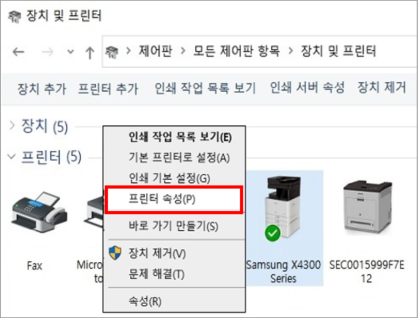
4) 공유 탭을 클릭하여 이 프린터 공유 체크 후 확인을 클릭합니다.
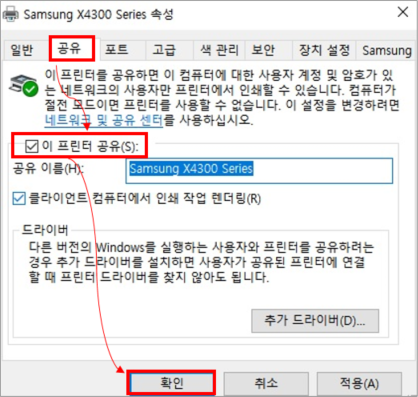
2. 보안 옵션 확인
공유하고자 하는 프린터 이름에서 마우스 오른쪽 버튼 눌러 프린터 속성 클릭 후 →
① 보안 탭 클릭 → ② 추가 클릭 후 Everyone 계정을 추가 → ③ Everyone 계정을 선택하고 인쇄 사용권한 허용에 체크 후 확인을 클릭합니다.
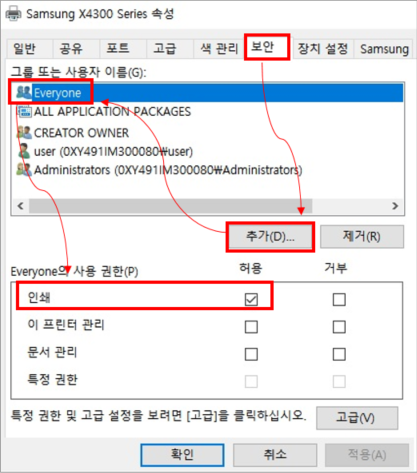
3. 윈도우 네트워크 공유 옵션 확인
1) 키보드에서 Windows 로고 키 + R 키를 누른 후 열기에 Control 입력 후 확인을 누릅니다.
2) 제어판(보기기준 : 큰아이콘) → 네트워크 및 공유 센터를 선택합니다.
3) 왼쪽 메뉴중 고급 공유 설정 변경 클릭합니다.
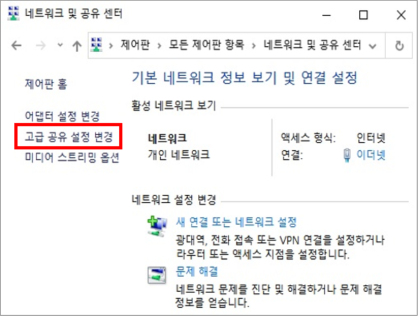
4) 개인 항목 아래 네트워크 검색 켜기 와 파일 및 프린터 공유 켜기를 선택하고 변경 내용 저장을 클릭합니다.
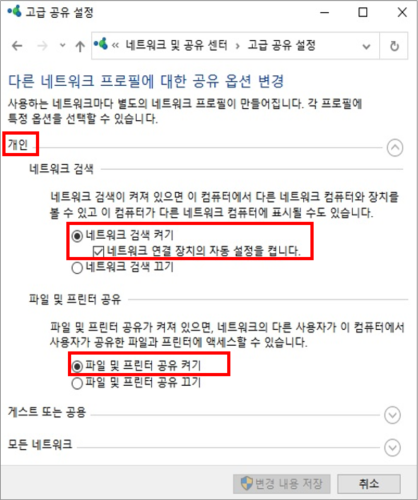
※ 윈도우 11의 경우는 윈도우 설정의 고급 공유 설정 창이 뜹니다
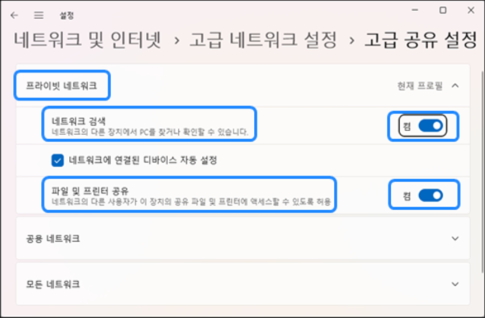
■ 클라이언트 컴퓨터에서 설정
1. 프린터 추가
1) 키보드에서 Windows 로고 키 + R 키를 누른 후 열기에 Control 입력 후 확인을 누릅니다.
2) 제어판(보기기준 : 큰아이콘) → 네트워크 및 공유 센터를 선택합니다.
3) 맨위 메뉴 중 프린터 추가를 클릭합니다.
4) 서버 컴퓨터에서 공유 설정한 프린터 이름을 찾아 선택 후 다음 클릭 시 공유 프린터가 추가됩니다.
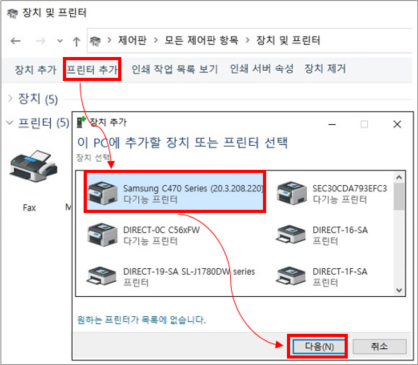
[참고하세요]
서버 컴퓨터에 접근 시 암호를 물어보는 경우
고급 공유 설정 → 모든 네트워크 → 암호로 보호된 공유 항목을 암호 보호 공유 끄기로 선택 합니다.
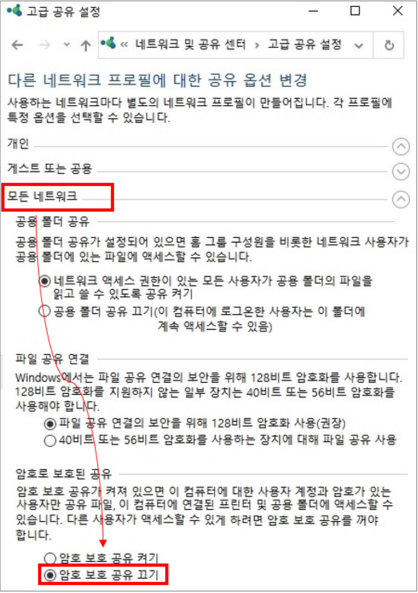
※ 윈도우 11의 경우 윈도우 설정의 고급 공유 설정 창이 뜹니다
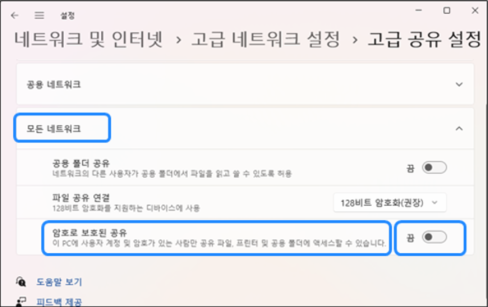
암호 보호 공유 끄기 하였으나 계정 암호를 묻는 경우가 발생한다면 여기를 클릭하여 내용을 확인해보시기 바랍니다.